گوگل چت یک ابزار ارتباطی فوق العاده است که چت کردن و همکاری با دیگران را آسان می کند. روی کامپیوتر به خوبی کار می کند، اما در موبایل خیلی خوب کار نمی کند. برنامه گوگل چت ممکن است گهگاهی شما را ناامید کند، زمانی که اعلانها را در اندروید یا ایفون شما ارسال نمیکند. گوگل چت قبلاً به عنوان Hangouts شناخته می شد و راهی آسان برای گپ زدن با دوستان شما است، مشروط بر اینکه آنها از یک حساب گوگل نیز استفاده کنند. با این حال، اگر برنامه چت اعلانها را ارسال نکند، ممکن است همه پیامهای دریافتی یا بحثهای گروهی را از دست بدهید. در این مطلب از سلام دنیا درباره تمام علل احتمالی مشکل کار نکردن اعلانهای چت Google و راهحلهای آن صحبت خواهیم کرد. با ما همراه باشید.
رفع مشکل کارنکردن اعلانهای برنامه گوگل چت در اندروید و آیفون
1. برای رفع مشکل کارنکردن اعلانهای برنامه گوگل چت: برگه های مرورگر جیمیل فعال و GOOGLE CHAT را در رایانه شخصی خود ببندید
اگر هر جلسه گپ گوگل در رایانه خود باز است، ممکن است اعلان ها به جای تلفن شما ابتدا در آنجا ظاهر شوند. این احتمالاً یکی از رایج ترین دلایلی است که باعث می شود هیچ اعلانی از برنامه چت گوگل در اندروید یا ایفون دریافت نکنید.
هر برگه فعال مرورگر Google Chat را در رایانه شخصی خود ببندید. اگر چت گوگل را به جیمیل خود اضافه کرده اید ، باید برگه جیمیل را نیز ببندید. سپس، اعلانهای چت گوگل را در تلفن خود دریافت خواهید کرد.
حتما بخوانید: فرق گوگل چت با گوگل میت و هنگ اوت چیست
2. برای رفع مشکل کارنکردن اعلانهای برنامه گوگل چت: تنظیمات اعلان درون برنامه را تأیید کنید.
در مرحله بعد، باید تنظیمات برنامه گوگل چت را طی کنید تا مطمئن شوید که اعلانها غیرفعال نیستند. در اینجا مراحلی وجود دارد که می توانید دنبال کنید.
مرحله 1: برنامه Google Chat را باز کنید. روی نماد منو (سه خط افقی) در گوشه بالا سمت چپ ضربه بزنید وSetting را انتخاب کنید.
مرحله 2: کلید Mobile notifications را فعال کنید.
برای کسانی که از برنامه گوگل چت در آیفون استفاده میکنند، کلید اعلانهای چت را فعال کنید.
3.برای رفع مشکل کارنکردن اعلانهای برنامه گوگل چت: تنظیمات اعلان برای برنامه چت گوگل را بررسی کنید.
بهطور پیشفرض، برنامه گوگل چت اعلانهایی را در تلفن شما ارسال میکند. با این حال، اگر تنظیمات اعلانها را برای فعال کردن حالت Do Not Disturb یا Focus در آیفون تغییر داده باشید، ممکن است اعلانها متوقف شوند. باید آن را بررسی کنید و اعلانها را برای برنامه Google Chat از تنظیمات تلفن خود فعال کنید.
نحوه فعال کردن اعلانها برای برنامه گوگل چت در اندروید
مرحله 1: روی نماد برنامه Google Chat به مدت طولانی فشار دهید و از منوی ظاهر شده روی نماد اطلاعات ضربه بزنید.
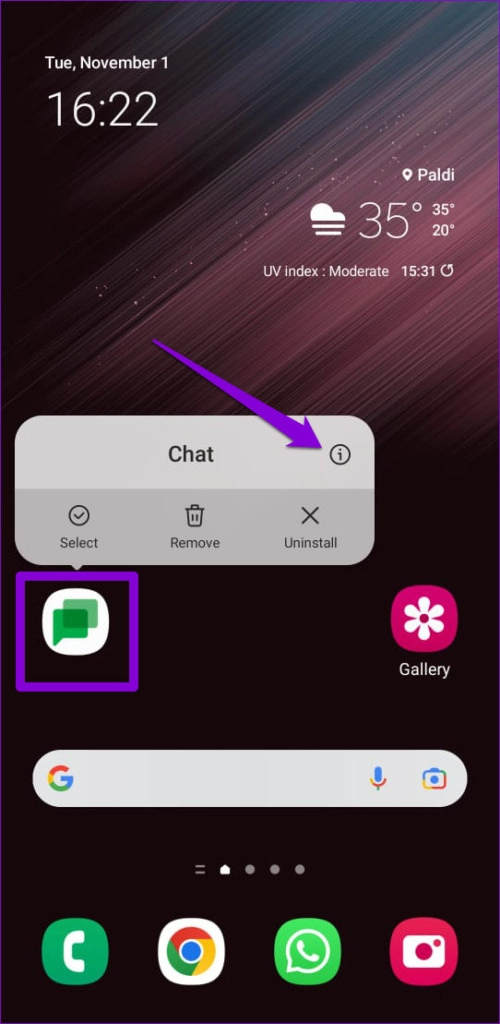
مرحله 2: روی Notifications ضربه بزنید و کلید کنار Allow notifications را فعال کنید.
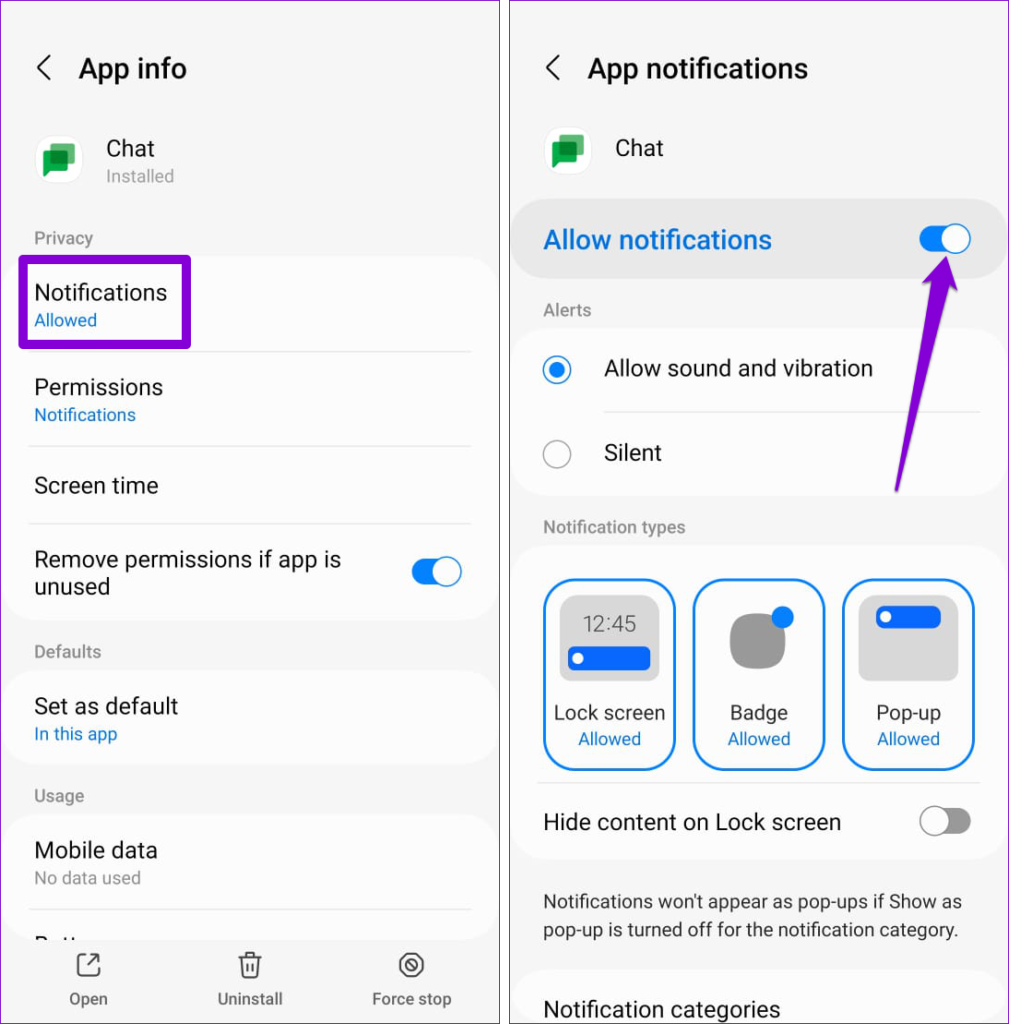
مرحله 3: در مرحله بعد، روی دستههای اعلان ضربه بزنید و تنظیمات را برای همه حسابهای خود فعال کنید.
حتما بخوانید: روش و ترفندهای استفاده از گوگل چت
نحوه فعالسازی اعلانها برای برنامه چت Google در iPhone
مرحله 1: برنامه تنظیمات را باز کنید و به پایین بروید تا روی Chat ضربه بزنید.
مرحله 2: به اعلان ها بروید و کلید Allow Notifications را فعال کنید.
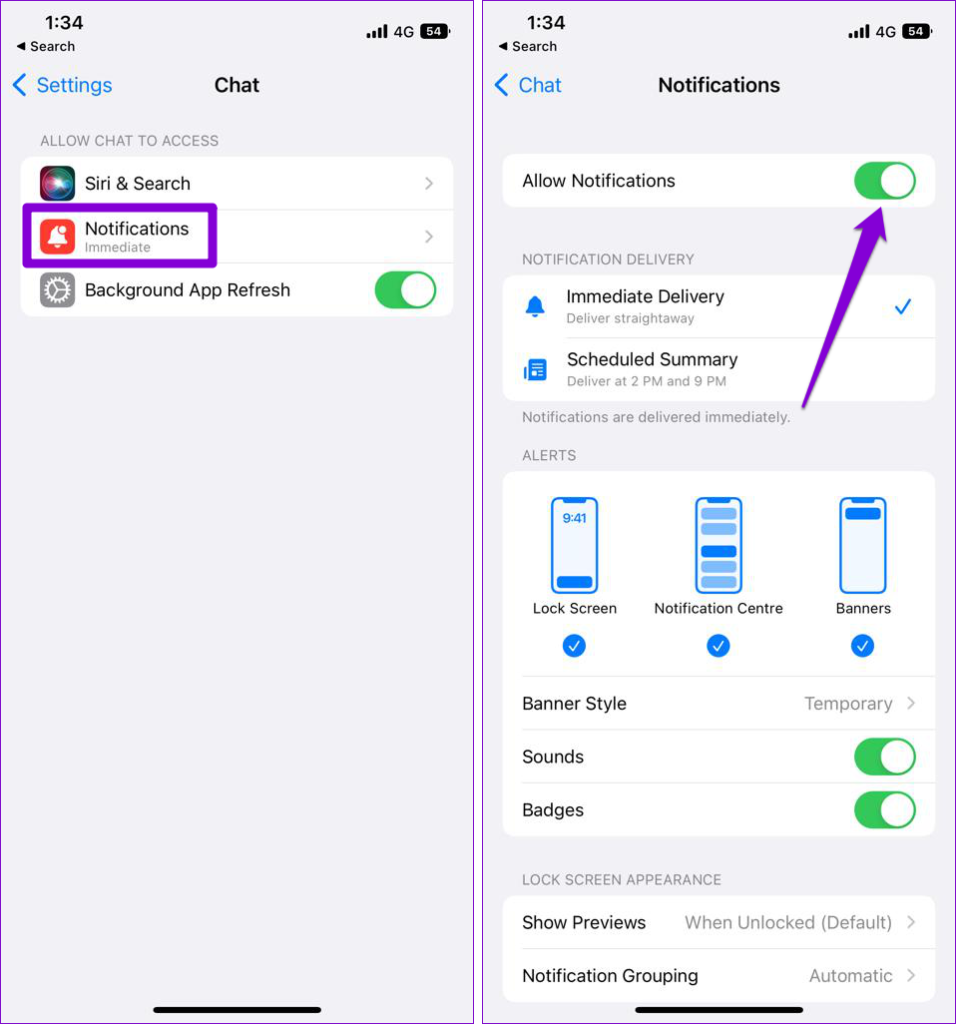
4. برای رفع مشکل کارنکردن اعلانهای برنامه گوگل چت: وضعیت چت گوگل خود را بررسی کنید
وقتی وضعیت گوگل چت خود را روی Do not Distrub تنظیم میکنید، برنامه همه اعلانها را تا پایان مدت زمان بیصدا کردن، بیصدا میکند. برای پایان دادن به بیصدا کردن زودتر، میتوانید با دنبال کردن مراحل زیر، وضعیت چت Google خود را روی خودکار تنظیم کنید.
مرحله 1: برنامه Google Chat را باز کنید و روی نماد منو در گوشه سمت چپ بالا ضربه بزنید.
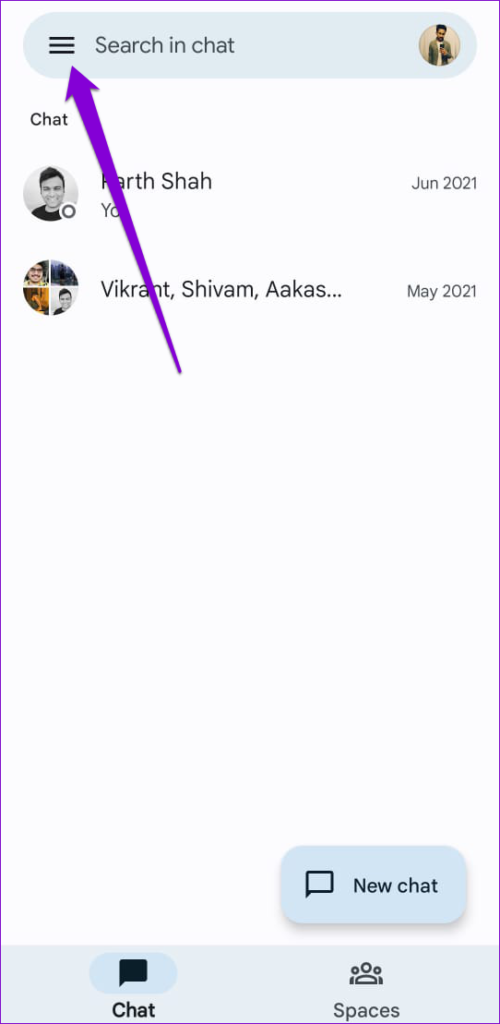
مرحله 2: روی فلش رو به پایین در کنار وضعیت فعلی Google Chat ضربه بزنید و Automatic را انتخاب کنید.
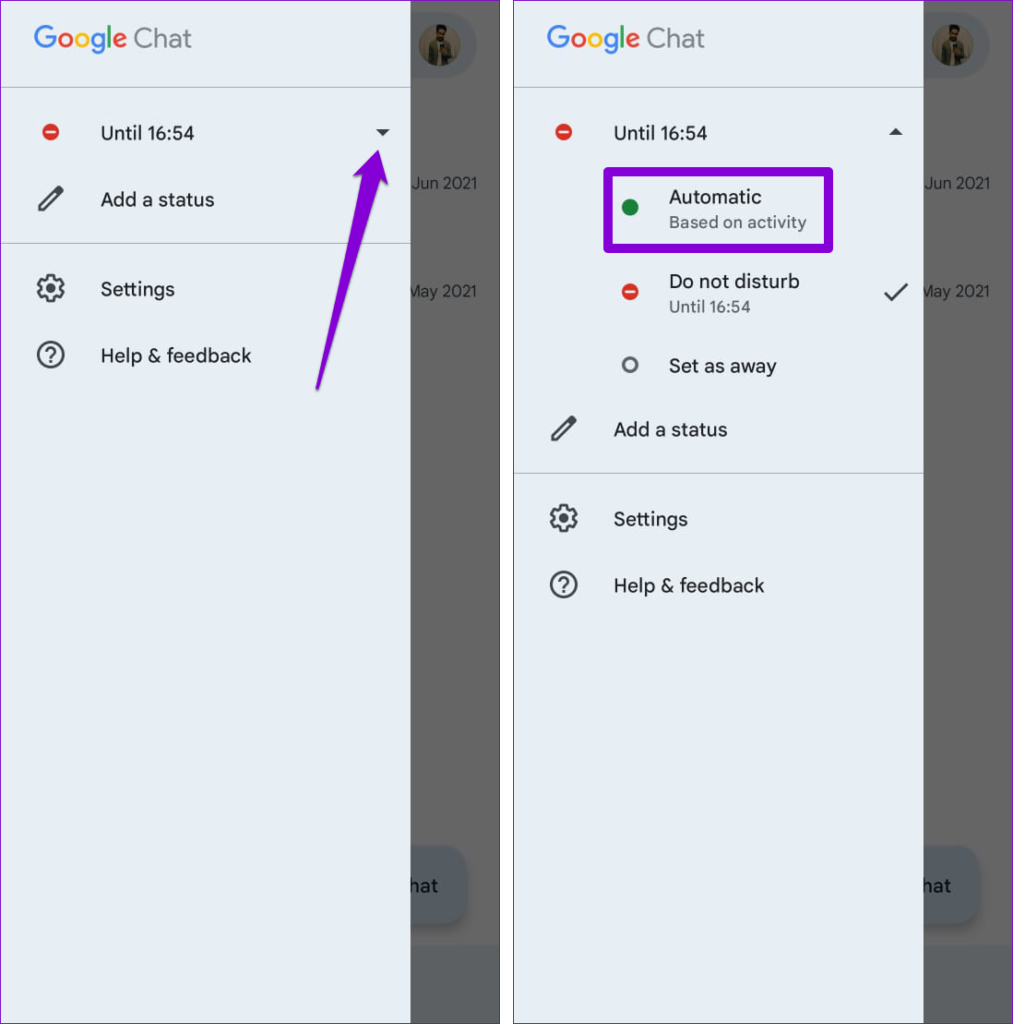
5. برای رفع مشکل کارنکردن اعلانهای برنامه گوگل چت: NOTIFICATIONS FOR INDIVIDUAL CHAT را فعال کنید.
اگر برنامه Google Chat اعلانهایی را برای یک چت یا مکالمه گروهی خاص ارسال نمیکند، ممکن است اعلانها را برای آن غیرفعال کرده باشید. در اینجا نحوه فعال کردن مجدد آنها آورده شده است.
حتما بخوانید: آموزش بلاک کردن افراد در گوگل چت (google chat)
مرحله 1: در برنامه گوگل چت، مکالمه گروهی یا فضایی را که اعلانها برای آن کار نمیکنند باز کنید.
مرحله 2: روی فلش کوچک کنار فاصله یا نام گروه در بالا ضربه بزنید.
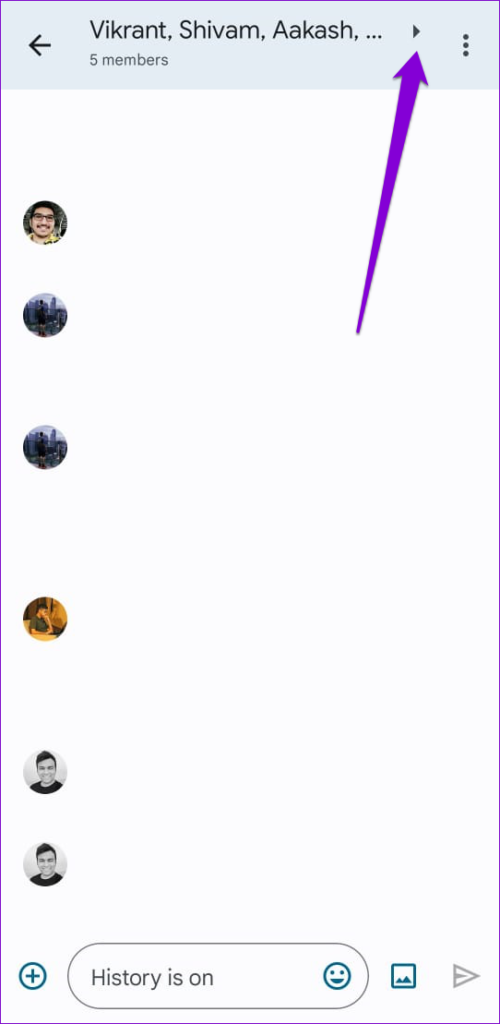
مرحله 3: روی Notifications ضربه بزنید و Notify always را انتخاب کنید.
به طور مشابه، اگر اعلانهای یک مخاطب خاص را از دست دادهاید، روی فلش کنار نام در بالا ضربه بزنید و کلید اعلانها را فعال کنید.
6. برای رفع مشکل کارنکردن اعلانهای برنامه گوگل چت: فعال کردن BACKGROUND APP REFRESH برای GOOGLE CHAT (IPHONE)
فعال کردن Background App Refresh در آیفون به برنامهها اجازه میدهد دادهها را در پسزمینه همگامسازی کنند و اعلانهای به موقع را برای شما ارسال کنند. با این حال، اگر Refresh برنامه پسزمینه را برای برنامه Google Chat غیرفعال کرده باشید، ممکن است اعلانها کار نکنند. در اینجا نحوه فعال کردن آن آمده است.
مرحله 1: برنامه تنظیمات را باز کنید و روی General ضربه بزنید.
مرحله 2: روی Background App Refresh ضربه بزنید و کلید برنامه Chat را فعال کنید.
7. برای رفع مشکل کارنکردن اعلانهای برنامه گوگل چت: پاک کردن کش برنامه (اندروید) را انجام دهید
در صورت خراب بودن دادههای حافظه پنهان برنامه، Google Chat ممکن است کار نکند یا اعلان ارسال کند. میتوانید دادههای حافظه پنهان را برای برنامه Google Chat پاک کنید تا ببینید آیا با این کار مشکل حل میشود یا خیر.
مرحله 1: روی نماد برنامه Google Chat طولانی فشار دهید و از منوی ظاهر شده روی نماد اطلاعات ضربه بزنید.
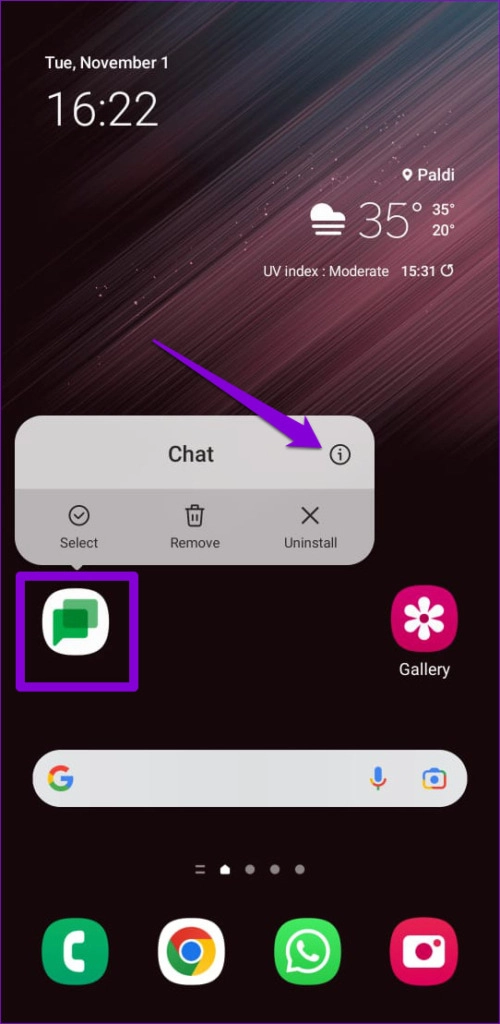
مرحله 2: به Storage بروید و روی گزینه Clear cache ضربه بزنید.
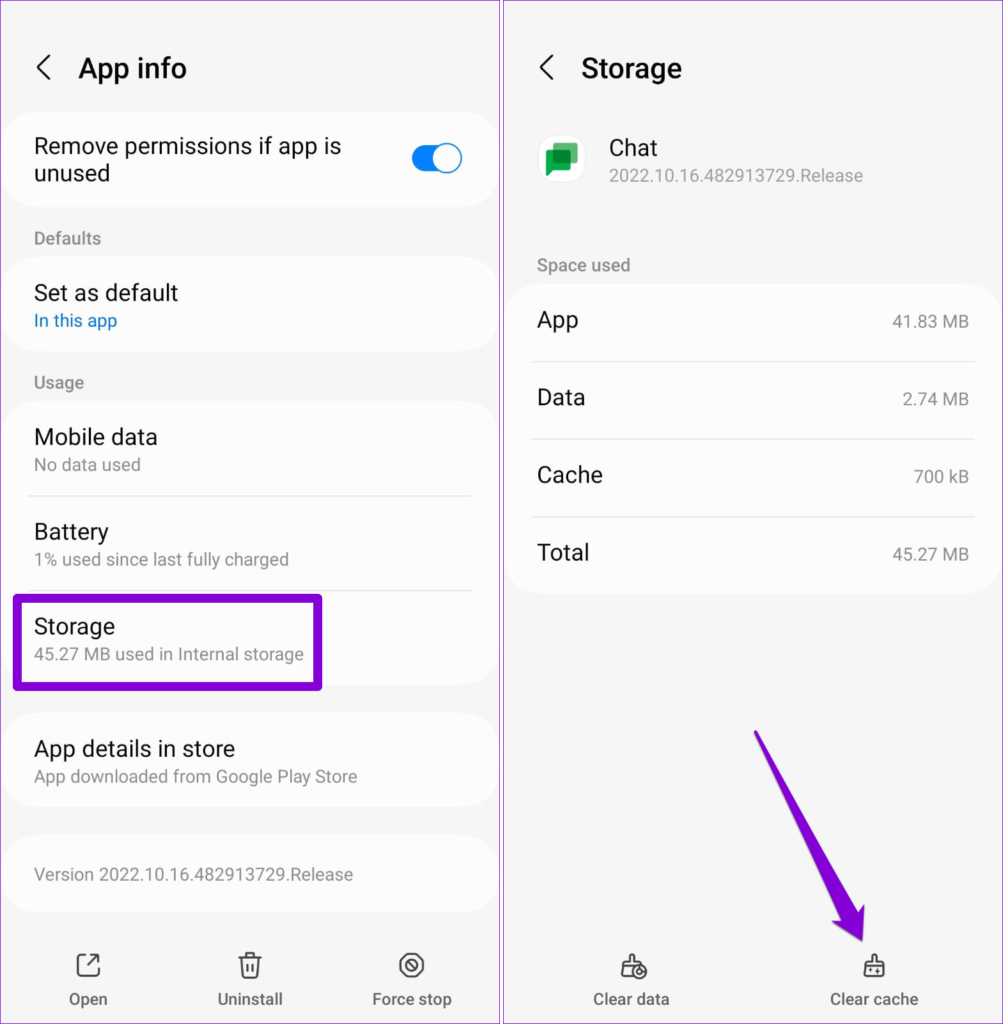
8. برای رفع مشکل کارنکردن اعلانهای برنامه گوگل چت: برنامه گوگل چت را به روز کنید.
اگر بهروزرسانی خودکار برنامهها را در تلفن خود غیرفعال کردهاید، ممکن است از نسخه قدیمی برنامه Google Chat استفاده کنید. اگر مشکل اعلان به نسخه برنامه ای که استفاده می کنید محدود می شود، به روز رسانی برنامه کمک کننده خواهد بود.
برنامه Google Chat را از Play Store یا App Store بهروزرسانی کنید و ببینید آیا با این کار مشکل برطرف میشود یا خیر.
سخن آخر
وقتی گوگل چت نتواند اعلانها را در اندروید یا ایفون شما ارسال کند، ممکن است پیامهای مهم، جلسات آتی و رویدادهای دیگر را از دست بدهید. نکات بالا باید به شما کمک کند مشکل اعلان گوگل چت را در اندروید یا آیفون خود حل کنید.
مقالات مرتبط:
24 تا از بهترین سایت چت روم و دوستیابی رایگان و بدون ثبت نام
برگرداندن عکسهای پاک شده اسنپ چت در گوشی و کامپیوتر مرحله به مرحله

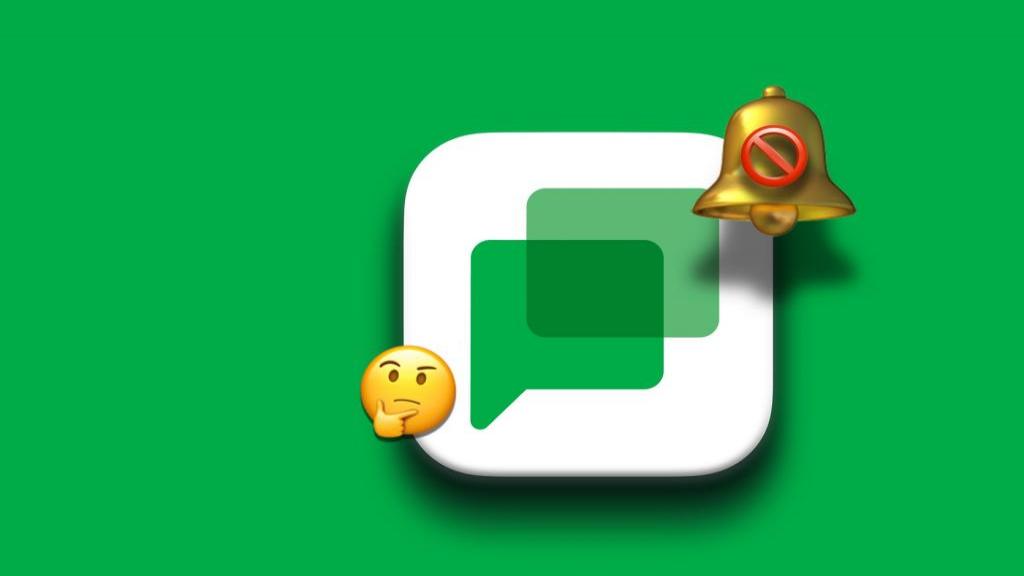
دیدگاه ها